用U盘安装Ubuntu12.04完美对策
脚本宝典收集整理的这篇文章主要介绍了用U盘安装Ubuntu12.04完美对策,脚本宝典觉得挺不错的,现在分享给大家,也给大家做个参考。
虽然ubUNTU系统在我们国内很少有人使用,但是很多动手能力很强的朋友们对如何用u盘安装Ubuntu12.04特别的感兴趣,在朋友的呼唤声中我们也做了尝试,现在便将我们实际的操作过程跟大家做下分享。
准备工作
安装Ubuntu系统到硬盘中,有一些准备工作需要做:
2GB以上空间的U盘
Universal-usb-installer(自启动Linux U盘创建工具)
Ubuntu系统镜像
2GB以上空间的U盘
如果需要把Ubuntu安装在硬盘中,一般使用的方式是使用系统光盘或者U盘安装,因为现在U盘的获取比较便捷,基本上谁手边都会有一个可用的U盘。这里需要一个不小于2GB的空白U盘,建议在使用前对U盘中的重要资料进行备份。
Universal-USB-Installer
Universal USB Installer(通用USB安装程序)是一个自启动Linux U盘创建工具,可从大量精选的Linux发行版中挑选一个安装到您的U盘上。通用USB安装程序使用方便,只需选择自启动Linux发行版的ISO文件,和连接的U盘,单击“安装”即可。其他功能包括,持续保存(如果可用的话),以FAT32格式格式化U盘(推荐)确保一个干净的安装。安装完成后,就拥有了一个安装了Linux版本的自启动U盘。
Universal USB Installer网上下载的版本很多,本篇介绍的版本号是1.9.5.2
Ubuntu系统镜像
Ubuntu有三个版本,分别是桌面版(Desktop EdITion),服务器版(Server Edition),上网本版(NetBook Remix),这里使用桌面版即可。Ubuntu每6个月发布一个新版本,而每个版本都有代号和版本号,其中有LTS是长期支持版,所以这里下载的也是LTS的。
到现在为止,Ubuntu最新的LTS版本是Ubuntu 14.04 LTS,但是最新版的肯定有诸多的问题,那么可以考虑下载历史版本,我这里安装的版本是Ubuntu 12.04 LTS。
在开源镜像站中选择相应的版本,找到desktoP版本的下载ISO镜像,可以发现有非常多的下载链接。其中@R_406_1545@表示32位操作系统,amd64表示64位操作系统。
所以如果想安装32位Ubuntu操作系统,可以下载ubuntu-12.04.4-desktop-i386.iso,如果想安装64位Ubuntu操作系统,可以下载ubuntu-12.04.4-desktop-amd64.iso,点击下载即可,大约七百多MB。
运行Universal USB Installer,点击按钮。然后按照提示选中需要安装的Linux版本、镜像文件、制作镜像的U盘。如下图:

最后点击按钮,接下来软件会自动帮我们把镜像文件写入到U盘中,最后提示完成即可。
安装Ubuntu到硬盘
制作好启动盘之后,就可以正式开始安装Ubuntu系统了。要想让你的电脑从U盘启动,有两种方法,一种是在BIOS里修改启动顺序;另一种是开机时按某功能键(具体决定于机型,通常是f2),然后选择从哪启动,这里就不详细讲解了。
当进入U盘启动之后,可以选择预览或者直接安装。这里选择直接安装,如下视图,对于英语不太好的可以选择中文,点击安装。之后的步骤可按照向导一步一步完成即可,安装结束后会提示重新启动电脑。
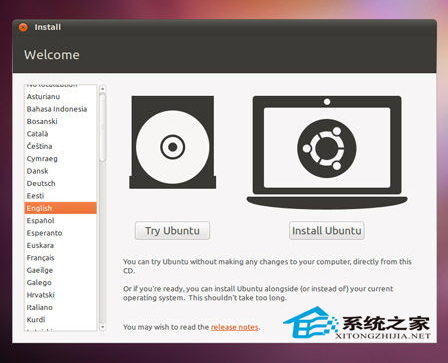
好了,看到这里我们用U盘安装Ubuntu12.04便要划上圆满的句号了,方法其实也是比较简单的,只需要大家根据我们的步骤来操作,便能帮你实现U盘装Ubuntu12.04的心愿了。
脚本宝典总结
以上是脚本宝典为你收集整理的用U盘安装Ubuntu12.04完美对策全部内容,希望文章能够帮你解决用U盘安装Ubuntu12.04完美对策所遇到的问题。
本图文内容来源于网友网络收集整理提供,作为学习参考使用,版权属于原作者。
如您有任何意见或建议可联系处理。小编QQ:384754419,请注明来意。
- 如何用u盘装系统 u盘装系统教程教程[图解] 2022-05-01
- 如何在硬件不受支持的 PC 上安装 Windows11 2022-05-01
- 如何从 PC 上的 USB 安装 Windows 11 2022-05-01
- 电脑怎么安装双系统?Win11 和 Win7双系统安装图文教程 2022-05-01
- 如何从Windows 10升级到Windows 11?Win10升级到Win11的正确图文步骤 2022-05-01
- 如何双启动Win11和Linux系统?Win11 和 Linux双系统安装教程 2022-05-01
- 如何手动更新Windows11?手动更新Win11系统详细步骤 2022-05-01
- 只需六步 轻松教会你在树莓派上安装Win11 2022-05-01
- 联想小新如何重装Win10系统?魔法猪重装Win10系统图文教程 2022-05-01
- 苹果笔记本如何安装Win11?苹果笔记本Win11安装教程 2022-05-01